Final Cut Pro – Benutzerhandbuch für Mac
- Willkommen
- Neue Funktionen
-
- Einführung in das Importieren von Medien
- Der erste Import
- Dateien während des Imports verwalten
-
- Von Image Playground importieren
- Importieren aus iMovie für macOS
- Importieren aus iMovie für iOS oder iPadOS
- Importieren aus Final Cut Pro für das iPad
- Importieren aus Final Cut Camera
- Importieren aus „Fotos“
- Importieren aus „Musik“
- Aus Apple TV importieren
- Importieren aus Motion
- Importieren aus GarageBand und Logic Pro
- Importieren mithilfe von Arbeitsablauferweiterungen
- Aufnehmen in Final Cut Pro
- Speicherkarten und Kabel
- Unterstützte Medienformate
- Formate von anderen Anbietern mit Medienerweiterungen importieren
-
-
- Einführung in die Wiedergabe
- Medien wiedergeben
- Medien überfliegen
- Medien im Ereignis-Viewer wiedergeben
- Zwei Videobilder vergleichen
- Medien auf einem externen Display wiedergeben
- Einzoomen in den Viewer
- Wiedergabequalität steuern
- Überlagerungen im Viewer verwenden
- Rendern im Hintergrund
- Wiedergeben von Slow-Motion-Clips
-
-
- Schneiden – Einführung
-
- Einführung in das Hinzufügen von Clips
- Bewegen von Clips in die Timeline
- Anhängen von Clips an das Projekt
- Clips einfügen
- Clips verbinden
- Clips überschreiben
- Ersetzen von Clips
- Hinzufügen von Standbildern
- Standbilder erstellen
- Nur Video oder Audio eines Clips hinzufügen
- Clips aus Projekten entfernen
- Clips auf „Solo“ setzen oder deaktivieren
- Ausgangsclip eines Projektclips suchen
- Clips in der Timeline anordnen
-
- Scrollen in der Timeline
- Vergrößern und Verkleinern der Anzeige in der Timeline
- Darstellung von Timeline-Clips ändern
- Objekte in der Timeline einrasten
- Im Projekt navigieren
- Mithilfe des Timecodes navigieren
- Quellen- und Projekt-Timecode anzeigen
- Projekt im Timeline-Index anzeigen
- Clips mit duplizierten Bereichen anzeigen
- Verwackeltes Videomaterial korrigieren
-
- Einführung in Effekte
-
- Übergänge – Einführung
- Übergänge erstellen
- Hinzufügen von Übergängen und Überblendungen
- Übergang schnell mit einem Tastaturkurzbefehl hinzufügen
- Festlegen der Standarddauer für Übergänge
- Entfernen von Übergängen
- Anpassen von Übergängen in der Timeline
- Anpassen von Übergängen im Informationsfenster und im Viewer
- Jump Cuts mit dem Übergang „Fließen“ zusammenführen
- Anpassen von Übergängen mit mehreren Bildern
- Anpassen von Übergängen in Motion
-
- Integrierte Effekte – Einführung
- Vergrößern, Verkleinern, Bewegen und Drehen von Clips
- Bildausschnitt mit „Intelligent Anpassen“ ändern
- Trimmen der Ränder eines Videobilds
- Beschneiden von Clips
- Schwenken und Zoomen in Clips
- Ändern der Clipperspektive
- Arbeiten mit integrierten Effekten
- Entfernen von integrierten Effekten
-
- Einführung in Clipeffekte
- Videoeffekte hinzufügen
- Hinzufügen von Standardvideoeffekten
- Anpassen von Effekten
- Ändern der Reihenfolge von Clipeffekten
- Kopieren von Effekten zwischen Clips
- Effekte umbenennen
- Sichern von Voreinstellungen für Videoeffekte
- Keyframes kopieren und einsetzen
- Reduzieren des Videorauschens
- Entfernen oder Deaktivieren von Effekten
- Ändern von Effekten in Motion
- Anpassungsclips hinzufügen
-
-
- Einführung in Untertitel
- Ablauf für Untertitel
- Erstellen von Untertiteln
- Importieren von Untertiteln
- Ein- oder Ausblenden von Untertiteln
- Bearbeiten des Untertiteltexts
- Anpassen und Anordnen von Untertiteln
- Formatieren von Untertiteltext
- Erstellen von Untertiteln in mehreren Sprachen
- Konvertieren von Untertiteln in ein anderes Format
- Untertitel exportieren
-
- Einführung in die Multicam-Bearbeitung
- Arbeitsablauf für Multicam-Bearbeitung
- Importieren von Medien für Multicam-Schnitte
- Kameranamen und Kamerawinkel hinzufügen
- Erstellen von Multicam-Clips
- Schneiden und Wechseln von Kamerawinkeln
- Synchronisieren und Anpassen von Kamerawinkeln
- Multicam-Clips bearbeiten
- Multicam-Bearbeitung – Tipps
- Hinzufügen von Handlungen
- Präzisionseditor verwenden
-
- Einführung in das zeitliche Ändern von Clips
- Ändern des Abspieltempos von Clips
- Variable Tempoeffekte erstellen
- Tempoübergänge hinzufügen
- Umkehren oder Zurückspulen von Clips
- Erstellen sofortiger Wiederholungen (Instant Replays)
- Beschleunigen der Clipwiedergabe mit Jump Cuts
- Haltesegmente erstellen
- Zurücksetzen von Tempowechseln
- Anpassen von Bildgrößen und Bildraten
- Verwenden von XML zum Übertragen von Projekten
-
- Einführung in 360°-Video
- Importieren von 360-Grad-Video
- Einstellungen für 360-Grad-Video
- 360°-Projekte erstellen
- Anzeigen von und Navigieren in 360-Grad-Video
- Hinzufügen von 360-Grad-Clips zu Standardprojekten
- Hinzufügen des Effekts „360-Grad-Patch“
- Effekt „Tiny Planet“ hinzufügen
- Teilen von 360-Grad-Clips und -Projekten
- 360-Grad-Video – Tipps
-
- Einführung in Stereovideo und räumliches Video
- Bearbeiten von Stereo- und räumlichen Video – Arbeitsablauf
- Räumliches Video aufnehmen
- Stereovideo und räumliches Video importieren
- Neues Stereovideoprojekt erstellen
- Vorschau für Stereovideo und räumliches Video wiedergeben
- Eigenschaften für Stereovideo anpassen
- Stereo- und räumliches Video bearbeiten
- Exportieren oder Teilen von Stereovideo und räumlichem Video
-
-
- Verfolgung von Objekten – Einführung
- Funktionsweise des Objekttrackings
- Effekt mit einem sich bewegenden Objekt verknüpfen
- Bild oder anderen Clip mit einem sich bewegenden Objekt verknüpfen
- Position eines Tracking-Effektes versetzen
- Objektverfolgung anpassen
- Ändern der Analysemethode für das Tracking
- Manuelles Erstellen von Motion-Tracks
-
- Einführung in die Farbkorrektur
-
- Einführung in Farbkorrektureffekte
- Arbeitsablauf für manuelle Farbkorrektur
- Farbkorrektureffekte hinzufügen
- Entfernen von Farbkorrektureffekten
- Effekt „Farbtafel“ verwenden
- Effekt „Farbräder“ verwenden
- Effekt „Farbkurven“ verwenden
- Verwenden des Effekts „Farbton-/Sättigungskurven“
- Effekt „Farbanpassungen“ verwenden
- Verwenden von Farbvoreinstellungen
- LUTs anwenden
-
- Einführung in das Teilen von Projekten
- Für Apple-Geräte teilen
- Im Internet teilen
- Teilen per E-Mail
- Stereovideo oder räumliches Video teilen
- Stapelfreigabe
- Mit Compressor teilen
- Ziele zum Teilen erstellen
- Metadaten für geteilte Objekte ändern
- Status von geteilten Objekten anzeigen
- Exporte durch gleichzeitige Verarbeitung beschleunigen
-
- Medienverwaltung – Einführung
-
- Informationen eines Clips anzeigen
- Überschreiben der Metadaten eines Clips
- Suchen von Ausgangsmediendateien
- Clips erneut mit Mediendateien verknüpfen
- Projekte und Mediatheken zusammenlegen
- Sicherungskopien von Projekten und Mediatheken erstellen
- Optimierte Dateien und Proxy-Dateien erstellen
- Erstellen eines reinen Proxy-Projekts
- Renderdateien verwalten
- Anzeigen von Hintergrundaktionen
- Kamera-Archive erstellen
- Glossar
- Urheberrechte und Marken

Einführung in Effekte in Final Cut Pro für den Mac
Du kannst Video- und Audiomaterial sowie Fotos in deinen Projekten mühelos Spezialeffekte hinzufügen.
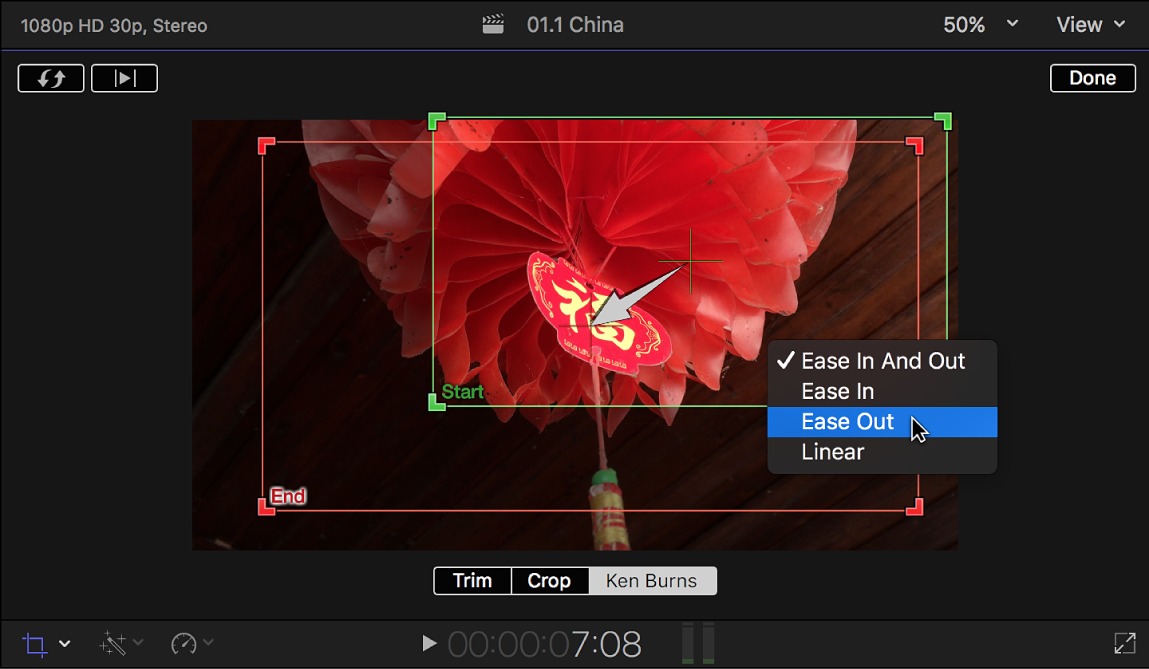
Final Cut Pro bietet mehrere Arten von Effekten und Steuerelementen:
Übergänge: Du kannst einen Effekt zwischen zwei Clips einfügen und so den Wechsel vom einen zum anderen steuern. Weitere Informationen findest du unter Einführung in Übergänge.
Effekte: Du kannst eine Vielzahl von Effekten zu deinen Video- und Audioclips hinzufügen. Dir steht dabei die ganze Palette von subtil (Filmkörnungs- oder Farbeffekte für Videos oder ein grafischer Equalizer für Audiomaterial) bis weniger subtil (Wellen- oder Facettenaugeneffekte für Video oder eine übertriebene Änderung der Tonhöhe für Audio) zur Verfügung. Es gibt im Wesentlichen zwei Arten von Effekten:
Integrierte Effekte: Mit diesen Standardeffekten kannst du die Größe eines Videoclips ändern, ihn an eine andere Position bewegen, drehen, trimmen, neigen, beschneiden oder den Ken Burns-Zoomeffekt anwenden. Diese Effekte sind bereits Bestandteil jedes Timeline-Clips – du musst sie nur anpassen. Weitere Informationen findest du unter Einführung in integrierte Effekte.
Clipeffekte: Verwende diese Effekte, um Fehler in deinen Video- und Audioclips zu beheben oder um fantastische neue Bilder oder Sounds zu erstellen. Weitere Informationen findest du unter Einführung in Clipeffekte.
Generatoren: Du kannst spezielle Elemente wie Platzhalterclips, Timecode-Generatoren, Countdown-Zähler, Farben, Muster oder einen animierten Hintergrund in ein Projekt einfügen. Weitere Informationen findest du unter Einführung in Generatoren.
On-Screen-Steuerelemente: Mit den On-Screen-Steuerelementen kannst du für viele Effekte eine weitere Feineinstellung vornehmen. Weitere Informationen findest du unter Einführung in On-Screen-Steuerelemente.
Videoanimation: Du kannst die Einstellungen von Effekten während der Wiedergabe des Clips variieren. Weitere Informationen findest du unter Einführung in Video-Keyframing.
Du kannst Effekte zu beliebigen Clips in der Timeline hinzufügen. Nach dem Hinzufügen von Effekten (oder Anpassen im Fall von integrierten Effekten) kannst du mit den Steuerelementen eines Informationsfensters, den On-Screen-Steuerelementen im Viewer und den Steuerelementen des Videoanimations- und Audioanimations-Editors eine Feineinstellung vornehmen. Außerdem kannst du mit Alternativen verschiedene Versionen eines Effekts testen.
Du kannst die meisten Effekte und Generatoren auch in Motion öffnen und anpassen, einer von Apple für die Zusammenarbeit mit Final Cut Pro entwickelten App.
Hinweis: Wenn du einen in Motion erstellten Übergang, Titel, Effekt oder Generator einsetzt, der ein Plug-in eines anderen Anbieters verwendet, und dieses Plug-in nicht auf deinem Final Cut Pro-System installiert ist, wird das Final Cut Pro-Projekt möglicherweise nicht korrekt oder unvollständig gerendert. Du kannst überprüfen, ob dies für dein Projekt zutrifft, indem du die Vorlage in Motion öffnest. Falls es Offline-Elemente gibt, wird in Motion ein Warnhinweis angezeigt. Weitere Informationen findest du unter Final Cut Pro-Übergänge in Motion ändern, Final Cut Pro-Titel in Motion ändern, Final Cut Pro-Effekte in Motion ändern oder Final Cut Pro-Generatoren in Motion ändern.